PPT图片滤镜技巧,快速提升视觉效果
时间:2025-09-01 22:52:54 266浏览 收藏
想让你的PPT告别平庸,瞬间提升视觉效果吗?本文为你详细解读PPT图片滤镜技巧,教你快速掌握为PPT图片添加滤镜的正确姿势。从明确目的、选择合适的滤镜类型入手,无论是利用PPT自带的“颜色”和“艺术效果”功能进行基础美化,还是借助iSlide等第三方插件实现更丰富的效果,本文都将为你提供清晰的指导。同时,文章还强调了合理调整参数、统一滤镜风格、注意图片质量等关键点,避免过度美化,保持自然舒适的视觉呈现。更进一步,本文还探讨了PPT图片批量添加滤镜的方法,以及如何根据PPT主题风格选择合适的滤镜颜色,助你打造专业、吸睛的PPT演示文稿。
使用PPT图片滤镜的关键在于明确目的并选择合适的方法,1.首先确定添加滤镜的目的,如统一风格或突出重点,再根据需求选择相应滤镜;2.利用PPT自带的“颜色”和“艺术效果”功能进行基础调整,适合快速美化;3.借助iSlide等第三方插件实现更丰富的效果,但需确保安全性;4.合理调整参数避免过度美化,保持自然舒适;5.统一滤镜风格确保整体协调性;6.注意图片本身质量,避免失真;7.多尝试不同滤镜找到最佳匹配;8.批量添加滤镜可通过母版、插件或VBA脚本实现;9.滤镜颜色选择应契合主题风格,如暖色系适用于生活类PPT,冷色系适合科技类PPT,黑白灰营造复古感,高对比度增强视觉冲击;10.避免使用过度的核心方法包括控制强度、选用简洁效果、注意色彩搭配、参考优秀案例及征求他人意见。
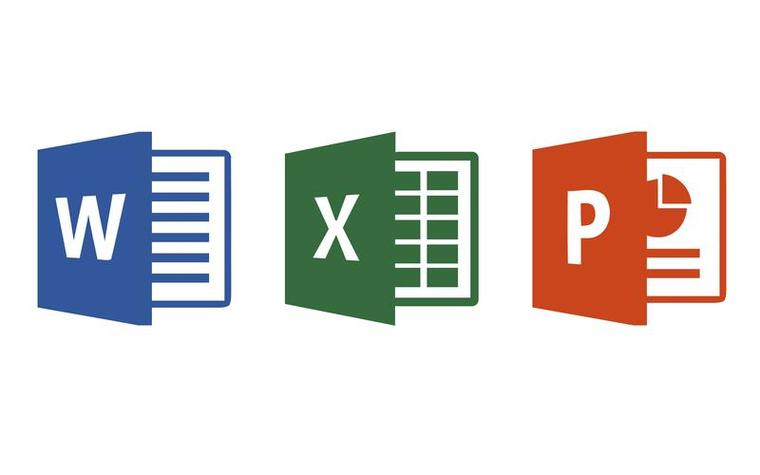
PPT图片滤镜,用对了,能让你的PPT瞬间告别平庸,质感up up!但用不好,反而会显得花里胡哨,适得其反。所以,关键在于掌握方法,找到适合你PPT风格的滤镜。
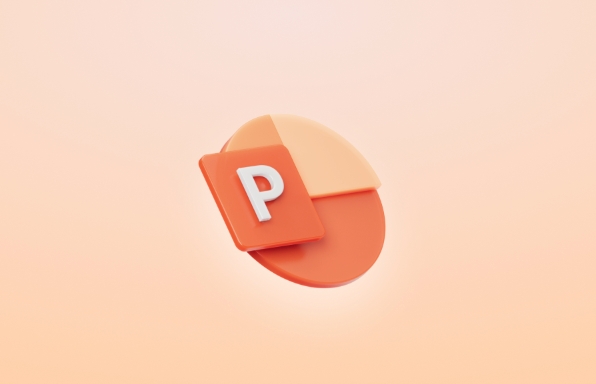
滤镜应用方法
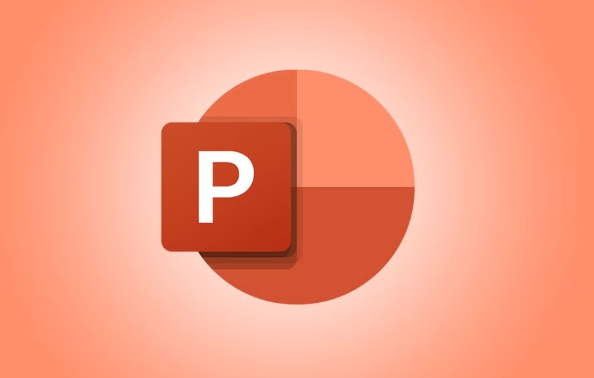
明确目的,选择滤镜: 首先,想想你为什么要加滤镜?是为了统一风格,还是为了突出重点?不同的目的,对应的滤镜也不同。比如,想让图片更柔和,可以选择暖色调的滤镜;想让图片更清晰,可以选择锐化滤镜。别盲目套用,先想清楚!

PPT自带滤镜,简单易用: PPT本身就自带了一些简单的滤镜效果,在“图片工具”的“格式”选项卡中,可以找到“颜色”和“艺术效果”这两个功能。 “颜色”可以调整图片的色温、饱和度、亮度等,相当于一些基础的滤镜。“艺术效果”则提供了一些更特殊的滤镜效果,比如油画、素描等。 这些滤镜虽然简单,但对于快速调整图片风格已经足够了。
第三方插件,功能更强大: 如果你对PPT自带的滤镜不满意,可以考虑使用一些第三方PPT插件,比如iSlide、Nordri Tools等。这些插件通常会提供更丰富的滤镜效果,以及更高级的图片编辑功能。 但要注意,选择插件时要选择安全可靠的,避免下载到恶意软件。
合理调整参数,避免过度美化: 无论是PPT自带的滤镜,还是第三方插件的滤镜,都可以调整参数。 一定要注意,不要过度美化图片,否则会显得不真实。 一般来说,轻微的调整即可,让图片看起来更自然、更舒服。
统一风格,避免杂乱: 在一个PPT中,尽量使用同一种风格的滤镜,避免出现风格不统一的情况。 如果PPT中有多张图片,可以考虑将所有图片都应用同一种滤镜,以保持整体风格的协调性。
注意图片质量,避免失真: 滤镜本身并不能提高图片质量,如果图片本身质量不高,应用滤镜后反而会显得更模糊、更失真。 因此,在应用滤镜之前,要确保图片本身质量足够好。
多尝试,找到最适合的: 滤镜的选择是一个不断尝试的过程,不同的图片、不同的风格,适合的滤镜也不同。 多尝试不同的滤镜效果,找到最适合你的PPT风格的滤镜。
PPT图片如何批量添加滤镜?
PPT本身并没有提供批量添加滤镜的功能,但我们可以通过一些方法来实现类似的效果:
使用母版: 将需要添加滤镜的图片添加到PPT的母版中,然后在母版中应用滤镜。 这样,所有使用该母版的幻灯片都会自动应用相同的滤镜效果。 但这种方法只适用于所有图片都需要应用相同滤镜的情况。
使用插件: 一些PPT插件提供了批量处理图片的功能,可以批量添加滤镜、调整大小、裁剪等。 比如iSlide就提供了“图片裁剪”功能,可以批量裁剪图片,并应用预设的滤镜效果。
使用脚本: 如果你熟悉VBA脚本,可以编写脚本来实现批量添加滤镜的功能。 这种方法比较复杂,但可以实现更灵活的控制。
PPT滤镜用什么颜色好看?
颜色的选择取决于PPT的整体风格和主题:
暖色调: 暖色调的滤镜(比如橙色、黄色)可以营造温馨、舒适的氛围,适合用于展示美食、旅游、生活等主题的PPT。
冷色调: 冷色调的滤镜(比如蓝色、绿色)可以营造冷静、专业的氛围,适合用于展示科技、商业、医疗等主题的PPT。
黑白灰: 黑白灰的滤镜可以营造复古、简约的氛围,适合用于展示历史、艺术等主题的PPT。
高对比度: 高对比度的滤镜可以增强图片的视觉冲击力,适合用于突出重点、吸引眼球。
低对比度: 低对比度的滤镜可以使图片看起来更柔和、更自然,适合用于营造温馨、舒适的氛围。
如何避免PPT滤镜使用过度?
控制滤镜强度: 不要将滤镜强度调得太高,否则会显得不真实。 一般来说,轻微的调整即可,让图片看起来更自然、更舒服。
避免使用过于花哨的滤镜: 一些滤镜效果过于花哨,容易分散观众的注意力。 尽量选择简洁、自然的滤镜效果。
注意色彩搭配: 滤镜的颜色要与PPT的整体色彩搭配协调,避免出现颜色冲突。
多参考优秀案例: 多参考一些优秀的PPT案例,学习他们的滤镜使用技巧。
征求他人意见: 在完成PPT后,可以征求他人的意见,看看滤镜效果是否合适。
终于介绍完啦!小伙伴们,这篇关于《PPT图片滤镜技巧,快速提升视觉效果》的介绍应该让你收获多多了吧!欢迎大家收藏或分享给更多需要学习的朋友吧~golang学习网公众号也会发布文章相关知识,快来关注吧!
-
501 收藏
-
501 收藏
-
501 收藏
-
501 收藏
-
501 收藏
-
242 收藏
-
421 收藏
-
201 收藏
-
413 收藏
-
238 收藏
-
206 收藏
-
404 收藏
-
199 收藏
-
499 收藏
-
342 收藏
-
349 收藏
-
372 收藏
-

- 前端进阶之JavaScript设计模式
- 设计模式是开发人员在软件开发过程中面临一般问题时的解决方案,代表了最佳的实践。本课程的主打内容包括JS常见设计模式以及具体应用场景,打造一站式知识长龙服务,适合有JS基础的同学学习。
- 立即学习 543次学习
-

- GO语言核心编程课程
- 本课程采用真实案例,全面具体可落地,从理论到实践,一步一步将GO核心编程技术、编程思想、底层实现融会贯通,使学习者贴近时代脉搏,做IT互联网时代的弄潮儿。
- 立即学习 516次学习
-

- 简单聊聊mysql8与网络通信
- 如有问题加微信:Le-studyg;在课程中,我们将首先介绍MySQL8的新特性,包括性能优化、安全增强、新数据类型等,帮助学生快速熟悉MySQL8的最新功能。接着,我们将深入解析MySQL的网络通信机制,包括协议、连接管理、数据传输等,让
- 立即学习 500次学习
-

- JavaScript正则表达式基础与实战
- 在任何一门编程语言中,正则表达式,都是一项重要的知识,它提供了高效的字符串匹配与捕获机制,可以极大的简化程序设计。
- 立即学习 487次学习
-

- 从零制作响应式网站—Grid布局
- 本系列教程将展示从零制作一个假想的网络科技公司官网,分为导航,轮播,关于我们,成功案例,服务流程,团队介绍,数据部分,公司动态,底部信息等内容区块。网站整体采用CSSGrid布局,支持响应式,有流畅过渡和展现动画。
- 立即学习 485次学习
